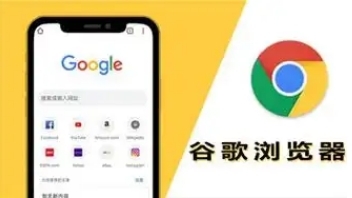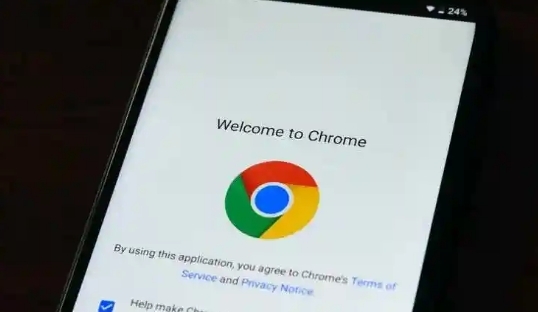详情介绍
怎么把谷歌浏览器背景改成黑色?谷歌浏览器是一款自由度非常高的浏览器工具,在这款浏览器里用户可以根据自己的喜好自由设置背景颜色和主题,不少用户喜欢在野外访问页面的时候将浏览器设置为黑色背景,在谷歌浏览器里我们可以通过什么方法将背景颜色设置为黑色呢。接下来就让小编给大家带来谷歌浏览器将背景改成黑色图文教程,有需要的朋友千万不要错过了。

谷歌浏览器将背景改成黑色图文教程
1.首先,大家需要将谷歌浏览器打开,之后在地址栏的位置输入【Chrome://flags】,之后按下键盘上的回车键,如图所示。
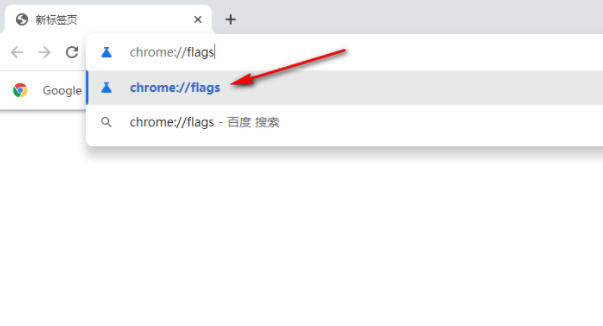
2.那么就会进入到设置背景的页面中,在该页面上直接在搜索框的位置输入【enable-force-dark】,之后将键盘上的enter键进行按一下,如图所示。
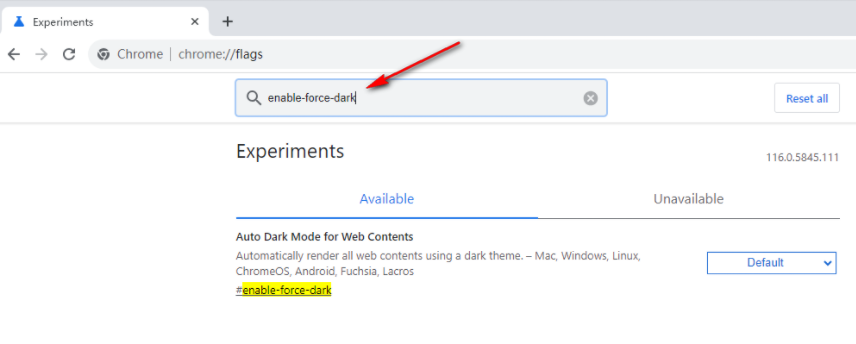
3.之后该打开的页面下将【default】的下拉按钮点击打开,切换为【enabled】选项,如图所示。
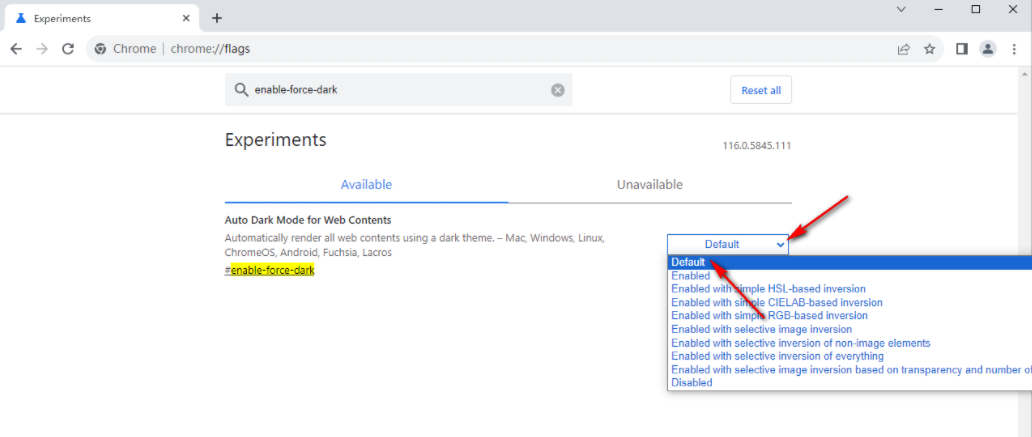
4.设置好之后,直接将鼠标移动到右下角的【relaunch】选项按钮的位置,将该按钮进行点击一下将设置选项保存,如图所示。
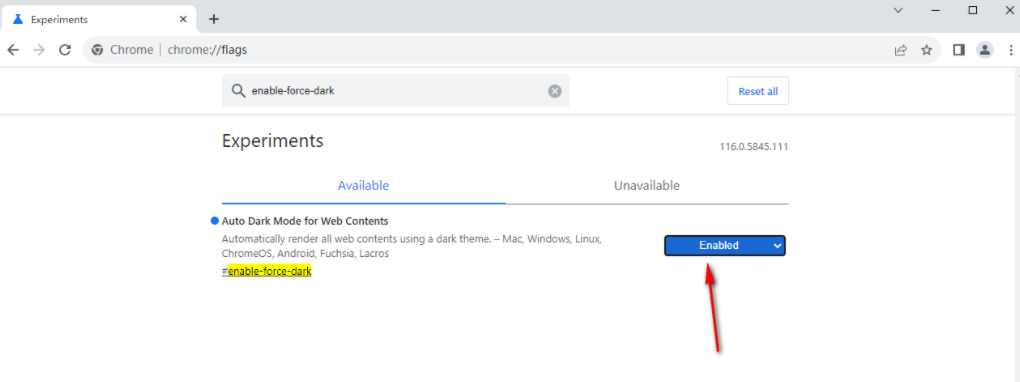
5.最后你可以对谷歌浏览器的页面进行新建或者是随意的打开自己需要浏览的网页,那么网页的背景颜色都是黑色来显示的,如图所示。
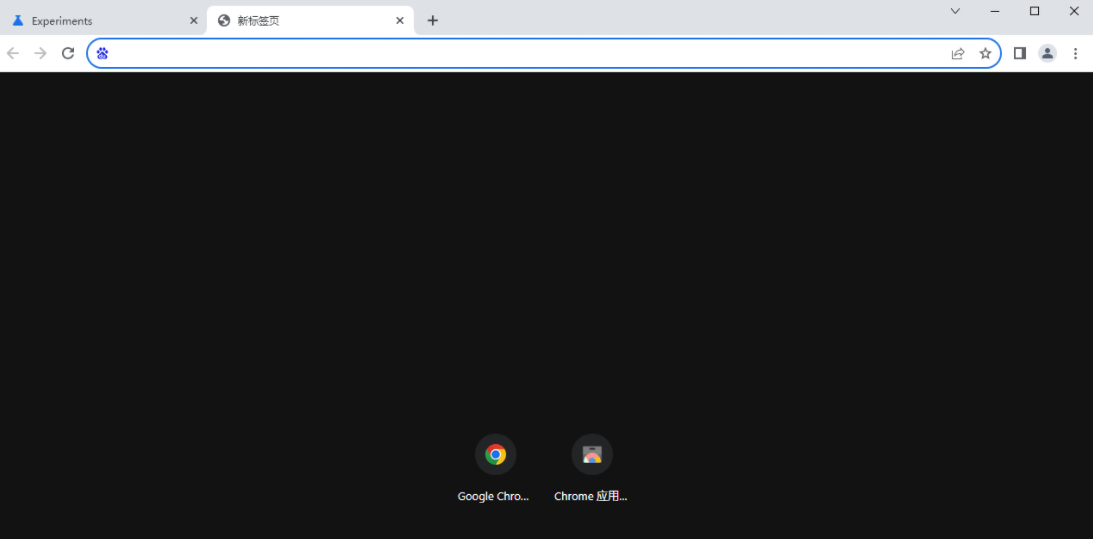
上述就是【怎么把谷歌浏览器背景改成黑色?谷歌浏览器将背景改成黑色图文教程】的所有内容啦,感兴趣的朋友快来Chrome浏览器官网看看吧。